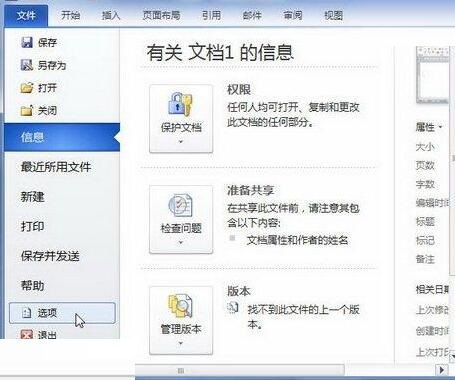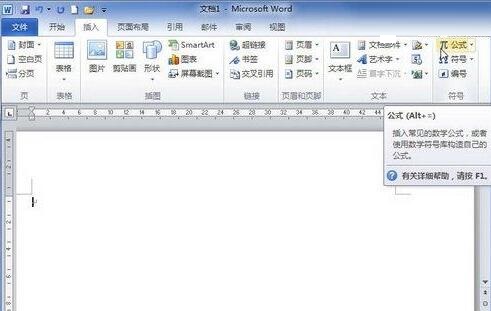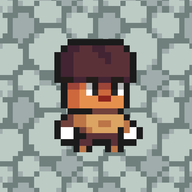word文档数字怎么求和出来
发布时间:2023-08-10 11:06:27来源:pi7手游网作者:匿名
word文档数字求和怎么操作的?不少用户在使用文档时,不知道怎么将文档里的数字进行求和?word里数字怎么求和的?许多用户在最初触碰时并不太清晰该如何实际操作,下面就由小编带诸位用户讨论一下怎么操作吧!
Word相关推荐:

word文档数字怎么求和出来

1、首先选择自己需要求和的单元格,然后在上方的菜单栏中找到工具中的布局,然后选择公式。
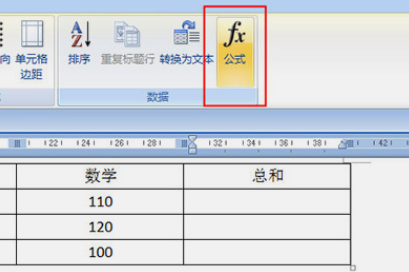
2、然后会打开公式编辑器中,在这里Word会自动根据表格的格式来判断出所需要的公式,求和的公式为=SUM(LEFT)。选择后点击确定即可。
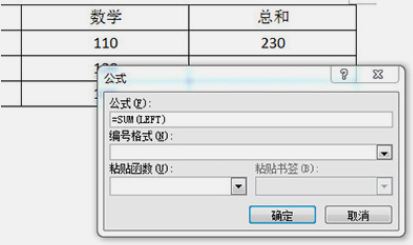
3、然后你可以通过快捷键F4来进行求和,帮你快速的计算自己想要的数字。
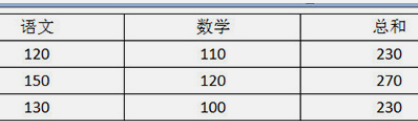
上述内容,就是小编为大家带来word文档数字怎么求和出来的最新内容介绍,具体的操作步骤大家都会了吗?对此还有疑问的用户建议继续关注我们,轻松掌握最新的资讯教程哦!
注:文中插图与内容无关,图片来自网络,如有侵权联系删除。
相关推荐
一个好的手机文档软件可以帮助你管理和保存手机上的各种文档文件,这样你的手机上的文档就不会乱七八糟,你也知道去哪里找,市场上有许多文档应用,许多小伙伴会问哪个更好,pi7小编便准备了本期手机版文档软件,来试试吧~
- 热门教程
- 最新教程
-
01

妖精动漫页面免费漫画在线观看:海量精彩漫画等你来看 2024-10-29
-
02

快手极速版收藏的作品失效了怎么删除 2024-10-11
-
03

steam登录账户名怎么改 2024-10-10
-
04

华为照片传电脑怎么操作 2024-10-09
-
05

win11内存完整性无法打开会怎么样 2024-09-23
-
06

word背景图片怎么设置背景 2024-09-18
-
07

qq怎么查看注册时间 2024-09-18
-
08

百度大字版历史记录怎么删除 2024-09-09
-
09

支付宝支小宝在哪关 2024-09-06
-
010

steam大屏幕模式怎么用 2024-08-08